Návod: Jak nahrávat Skype hovory krok za krokem [2023]
Pořádání online webinářů nebo kancelářských schůzek na Skype pro nás není nic nového, zvláště po pandemii a období SOHO. Abyste však na schůzce přes Skype nezmeškali podrobnosti a prohlédli si důležité informace, potřebujete důkladný návod jak nahrávat hovory přes Skype. Přečtěte si tento příspěvek pro více informací.
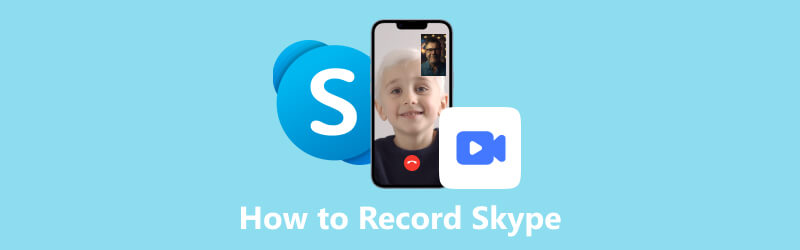
- SEZNAM PRŮVODCE
- Část 1. Jak nahrávat videohovory Skype – výchozí způsob a nástroj třetích stran
- Část 2. Nejčastější dotazy k nahrávání hovorů Skype
Část 1. Jak nahrávat videohovory Skype – výchozí způsob a nástroj třetích stran
Skype je konverzační platforma, která spojuje firmy, jednotlivce a skupiny dohromady. Každý může v rámci této platformy zahájit videohovor a sdělit své nápady a spolupracovat s ostatními na svých mobilech a počítačích. Ať už jste hostitelem nebo účastníkem, zachycení schůzek přes Skype není obtížný úkol. A své hovory přes Skype můžete nahrávat dvěma způsoby.
1. Použijte vestavěnou funkci nahrávání
Na Skype můžete nahrávat, aniž byste museli stahovat další zásuvné moduly nebo software prostřednictvím místní funkce. Zde je to, co musíte udělat pro nahrávání videohovorů Skype.
Spusťte Skype a vyberte Uspořádejte schůzku nebo Připojte se ke schůzce. Nebo můžete kliknutím zkopírovat a sdílet odkaz na schůzku s ostatními účastníky Přidat lidi knoflík.
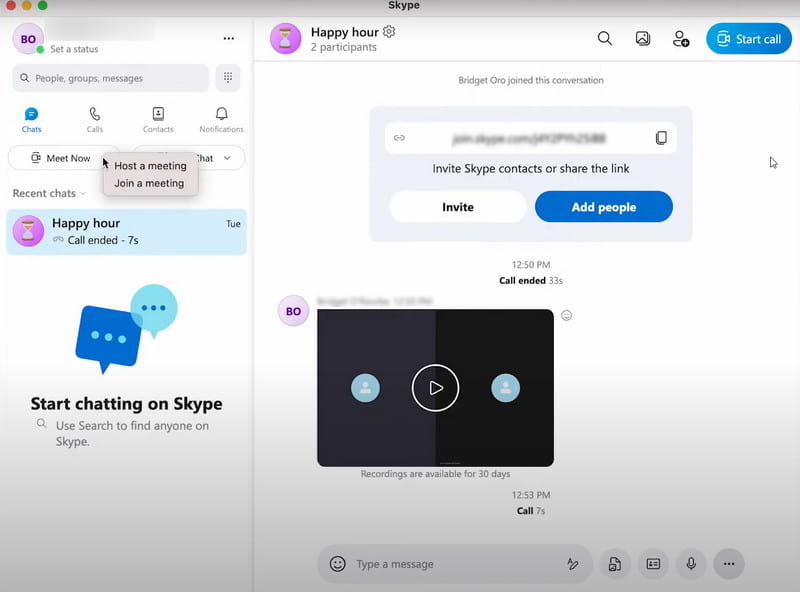
V okně schůzky klikněte na Záznam knoflík. Nahoře se pak zobrazí banner s návrhem, abyste dali ostatním vědět o této nahrávce. Ujistěte se, že vaše nahrávání je povoleno ostatními účastníky.
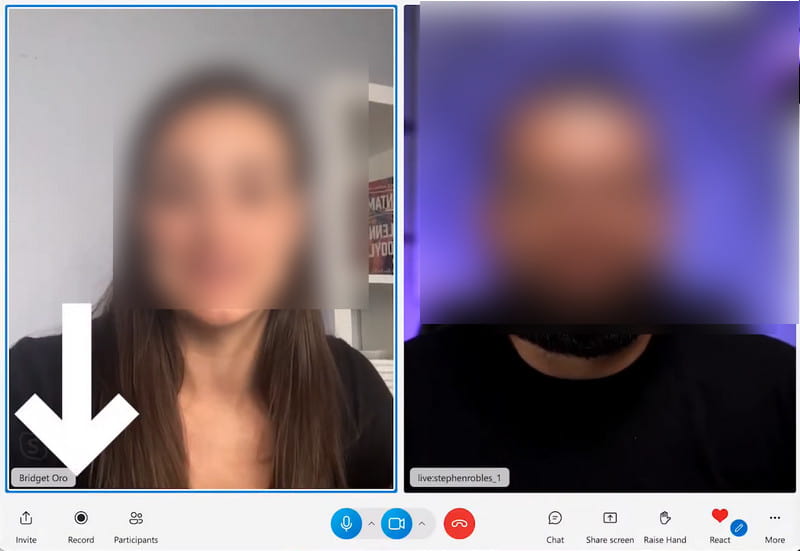
Až získáte ideální část, klikněte Zastavit nahrávání. Poté se vaše nahrávka automaticky uloží do Skype. Můžete kliknout na Tři tečky ikonu v pravém horním rohu této nahrávky a vyberte Uložit do Stažených souborů nebo Uložit jako najít cíl pro váš soubor. Pokud je záznam pro výstup příliš dlouhý, můžete zrychlit video nebo komprimovat velké soubory jinými nástroji.
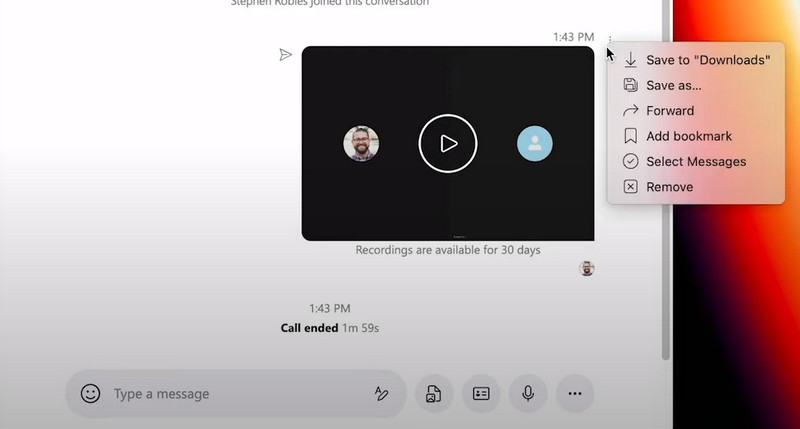
Tipy: Pro mobilní uživatele můžete podobnými kroky také nahrávat Skype schůzky. Stačí kliknout na Tři tečky ikonu v okně schůzky a najděte Začít nahrávat funkce. Pokud jde o ukončení a uložení záznamu hovoru přes Skype, můžete klepnout na schůzku a podržet ji a vybrat možnost Uložit ve vyskakovacím okně. Tento záznam pak najdete ve složce fotoaparátu v telefonu.
2. Doporučte Skype Call Recorder – ArkThinker Screen Recorder
Jakmile si však osvojíte výchozí způsob nahrávání videohovorů Skype, najdete zde mnoho omezení. Záznamy videohovorů, které přesahují 24 hodin, budou automaticky rozděleny do několika souborů. Nahrávka bude neplatná a nezobrazí se v chatu Skype poté, co ji nahrajete po dobu 30 dnů. A můžete se obávat, že budete o svém záznamu informovat ostatní, a to i z oprávněných důvodů.
Doporučujeme tedy nejlepší záznamník hovorů Skype - ArkThinker Screen Recorder pro tebe.
Jedná se o profesionální a multifunkční rekordér pro video i audio. Namísto nahrávání pevného okna videohovoru si můžete upravit oblast nahrávání pro více podrobností na ploše. Navíc zde není žádné časové omezení a všechny nahrávky budou dostupné v historii nahrávání.
Můžete si vychutnat vysoce kvalitní záznam ve vámi preferovaném formátu a využít bohaté nástroje, včetně editoru metadat médií, pokročilého trimru, kompresoru videa atd. upravovat videa po nahrávání. Postupujte podle pokynů a zjistěte, jak pomocí něj nahrávat schůzky Skype.
Stáhněte a spusťte tento software na vašem počítači. Chcete-li nahrát videohovor Skype, vyberte možnost Videorekordér pokračovat.
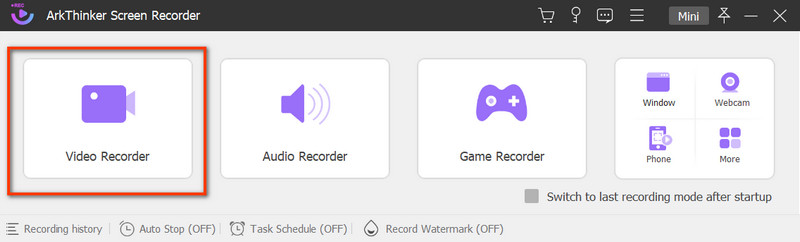
Poté můžete změnit nastavení nahrávání podle svých preferencí. Vyberte okno displeje a zapněte Systémový zvuk. Můžete také přepnout přepínač Webová kamera zaznamenat vaši reakci a Mikrofon zachytit váš hlas.
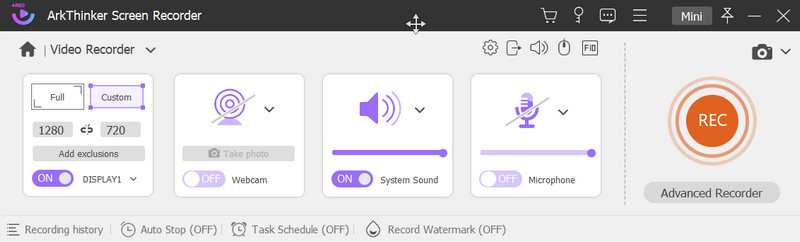
Klepněte na REC tlačítko pro zahájení nahrávání. Jakmile budete chtít záznam dokončit, klikněte na Stop a můžete si prohlédnout nahraný videohovor. Uložit soubory kliknutím na tlačítko Uložit.
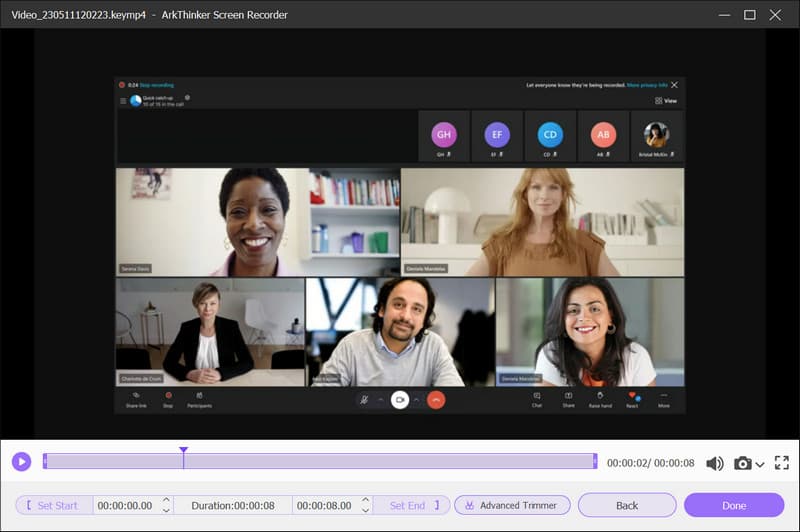
V následujícím okně si můžete prohlédnout všechny zaznamenané soubory v historii nahrávání a zvolit, zda chcete soubor přehrát nebo smazat, otevřít jinou složku nebo použít více nástrojů pro úpravy.
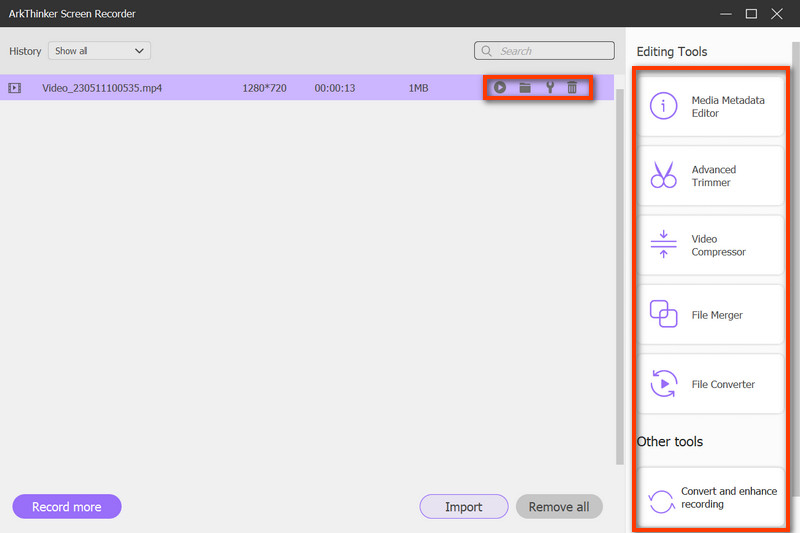
Část 2. Nejčastější dotazy k nahrávání hovorů Skype
Je nahrávání hovorů přes Skype zdarma?
Ano, pomocí vestavěné funkce nahrávání můžete zdarma nahrávat hovory přes Skype.
Je legální nahrávat Skype video bez povolení?
Rozhodně ne. Z důvodu ochrany soukromí a informací by bylo považováno za nezákonné nahrávat video Skype a sdílet je na platformách veřejných médií bez svolení ostatních.
Jak poznáte, že vás někdo nahrává na Skype?
Každému účastníkovi Skype hovoru bude zasláno upozornění, pokud někdo ze schůzky zahájí nahrávání, takže si můžete upozornění zkontrolovat.
Závěr
Tento příspěvek vám ukazuje kroky k nahrávání hovorů Skype dvěma způsoby. Pokud se cítíte omezeni výchozím způsobem, stále se můžete obrátit o pomoc na ArkThinker Screen Recorder. A vždy se můžete podělit o jakýkoli problém nebo nápad v komentářích níže.
Co si myslíte o tomto příspěvku? Kliknutím ohodnotíte tento příspěvek.
Vynikající
Hodnocení: 4.9 / 5 (na základě 357 hlasy)
Najděte další řešení
Rychlé způsoby, jak zaznamenat schůzku týmů [Ověřené metody] 2 způsoby, jak zaznamenat Snapchat, aniž by o tom ostatní věděli 3 nejlepší způsoby, jak vám sdělit, jak nahrávat obrazovku na Chromebooku 4 způsoby záznamu obrazovky pomocí Quicktime na zařízeních Apple Jak nahrávat video TikTok na počítači a mobilu Nahrávání obrazovky Vimeo: Naučte se nahrávat ve VimeoRelativní články
- Nahrát video
- Podrobný průvodce nahráváním obrazovky nebo videa na počítačích Mac
- Nejlepší herní rekordér pro zachycení hry [spolehlivé nástroje + recenze]
- Nejlepší Screen Recorders pro Windows, Mac, iPhone a Android
- Nejlepší Screen Recorders pro Windows, Mac, iPhone a Android
- Nejlepší Screen Recorders pro Windows, Mac, iPhone a Android
- Použitelné metody záznamu obrazovky na telefonu nebo tabletu Android
- 3 nejlepší způsoby, jak vám sdělit, jak nahrávat obrazovku na Chromebooku
- Apowersoft Screen Recorder: Záznam obrazovky se zvukem najednou
- Jak nahrávat video TikTok na počítači a mobilu
- Rychlé způsoby nahrávání Facetime se zvukem na zařízeních Apple



